Shaxda tusmada
Tababarku wuxuu muujinayaa sida loo kooxeeyo safafka Excel si loogu fududeeyo akhrinta xaashiyaha adag. Eeg sida aad dhaqso ugu qarin karto safafka koox gaar ah ama aad u dumin karto dulucda dulucda oo dhan ilaa heer gaar ah. >
Waraaqaha shaqada oo leh macluumaad badan oo kakan oo faahfaahsan way adagtahay in la akhriyo lana falanqeeyo. Nasiib wanaag, Microsoft Excel wuxuu bixiyaa hab sahlan oo lagu abaabulo xogta kooxaha taasoo kuu ogolaaneysa inaad burburto oo aad ballaariso safafka la midka ah si aad u abuurto aragtiyo is haysta oo la fahmi karo.
Kooxaha safafka ee Excel
0 Iyada oo xogta si habboon loo habeeyey, isticmaal mid ka mid ah siyaabahan soo socda si aad u ururiso.Sida si toos ah loo ururiyo safafka (abuuro dulmar)
Haddii xogta xogtaadu ka kooban tahay hal heer oo macluumaad ah, waa kan ugu dhaqsaha badan. waxay noqon lahayd in kooxda Excel ay si toos ah kuugu safraan. Waa kan sida:
- >Dooro unug kasta oo ku jira mid ka mid ah safafka aad doonayso inaad kooxayso. >Tag Data tab > Outline kooxda, guji falaarta hoos timaada Koox , oo dooro Auto Outline . > 15>
- Heerka 2: Wadarta guud ee gobolka
- Heerka 3: Isku geynta shayga >Heerka 4: safaf faahfaahsan >
- Heerka 1 wuxuu muujinayaa kaliya Green wadarta ( safka 18 ) oo qarinaya dhammaan safafka kale >
- Heerka 2 wuxuu muujinayaa Grand wadarta iyo Gobol -hoosaadka ( safafka 9, 17 iyo 18).
- Heerka 3 wuxuu muujinayaa Wadarta guud , Gobol iyo > Shayga wadarta hoose ( safafka 4, 8, 9, 18, 13, 16, 17 iyo 18) >Heerka 4 wuxuu muujinayaa dhammaan safafka. > > Sawirka soo socda wuxuu muujinayaa dulucda burburay ilaa heerka 3. >
- Marka dulucda meesha laga saaro,ma awoodid inaad dib u hesho adigoo gujinaya Ka noqo badhanka ama riix badhanka ka noqo gaaban (Ctrl + Z). Waa in aad dib uga abuurtaa dulucda meel eber ah >
Waa intaas oo dhan! tusaale noocee ah safafka Excel ayaa kooxeyn kara:
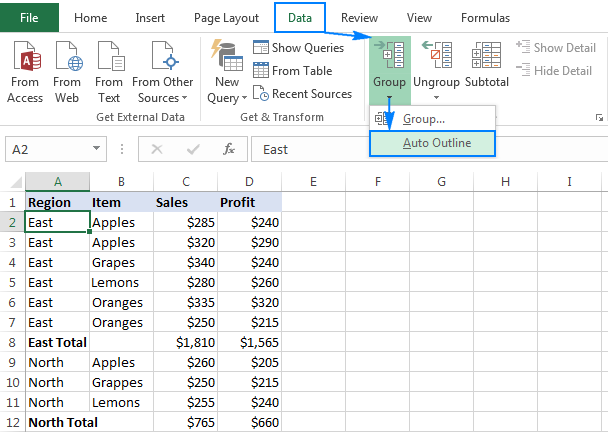 >
>
Sida ka muuqata sawirka hoose, safafka si fiican ayaa loo kooxeeyay iyo baararka dulmarku matalayay kala duwanHeerarka ururinta xogta ayaa lagu daray dhanka bidix ee tiirka A.
>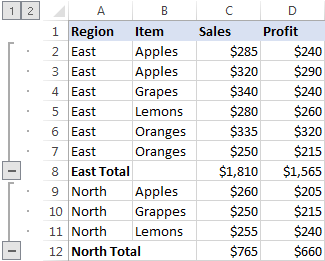 > Ogow. Haddii safafkaaga kooban ay ku yaaliin kor koox safaf tafatiran ah, ka hor inta aanad samayn dulmar, tag Data tab > Ururka kooxda, dhagsii >Suuqa wada hadalka dulucda furaha, oo nadiifi Safka hoose ee tafatirka .
> Ogow. Haddii safafkaaga kooban ay ku yaaliin kor koox safaf tafatiran ah, ka hor inta aanad samayn dulmar, tag Data tab > Ururka kooxda, dhagsii >Suuqa wada hadalka dulucda furaha, oo nadiifi Safka hoose ee tafatirka . 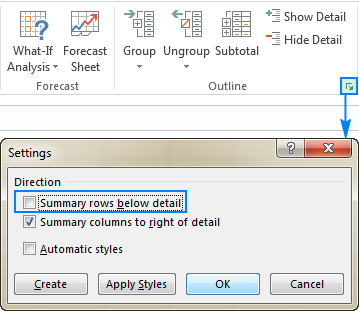
Marka dulucda la sameeyo, si dhakhso ah ayaad u qarin kartaa ama u muujin kartaa faahfaahinta gudaha. koox gaar ah adigoo gujinaya laga jaray  ama lagu daray
ama lagu daray  u saxiix kooxdaas. Waxaad sidoo kale dumin kartaa ama ballaarin kartaa dhammaan safafka ilaa heer gaar ah adigoo gujinaya badhamada heerka
u saxiix kooxdaas. Waxaad sidoo kale dumin kartaa ama ballaarin kartaa dhammaan safafka ilaa heer gaar ah adigoo gujinaya badhamada heerka  ee ku yaal geeska sare ee bidix ee xaashida shaqada. Wixii macluumaad dheeraad ah, fadlan eeg sida loo burburiyo safafka gudaha Excel.
ee ku yaal geeska sare ee bidix ee xaashida shaqada. Wixii macluumaad dheeraad ah, fadlan eeg sida loo burburiyo safafka gudaha Excel.
Sida loo kooxeeyo safafka gacanta
>Haddii warqaddaada shaqo ay ka kooban tahay laba ama in ka badan oo macluumaad ah, Excel's Auto Outline waxaa laga yaabaa in aanay xogtaada si sax ah u ururin. Xaaladdan oo kale, waxaad kooxi kartaa safafka gacanta adiga oo fulinaya tillaabooyinka hoose. > Ogow. Markaad samaynayso dulmar gacanta, hubi in kaydka xogtaagu aanu ku jirin wax saf ah oo qarsoon, haddii kale xogtaada waxaa loo qaybin karaa si khaldan.1. Abuur kooxo ka baxsan (heerka 1)
Dooro mid ka mid ah xog-hoosaadka waaweyn, oo ay ku jiraan dhammaan safafka kooban ee dhexdhexaadka ah iyo safafkooda tafatiran safka 9-aad ( Isugaynta Bari ), waxaanu dooranaa safafka 2 ilaa 8.
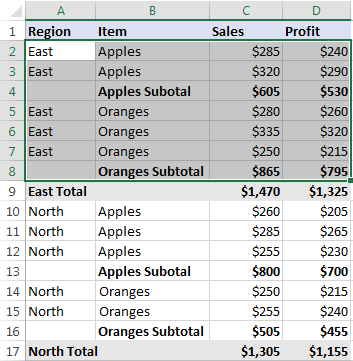 >
>
Taabka Data , gudahakooxda Outline , dhagsii badhanka Group , dooro Safka , oo dhagsii OK .
>> 25> 3>
Tani waxay ku dari doontaa baarka dhinaca bidix ee xaashida shaqada ee ka kooban safafka la doortay:
>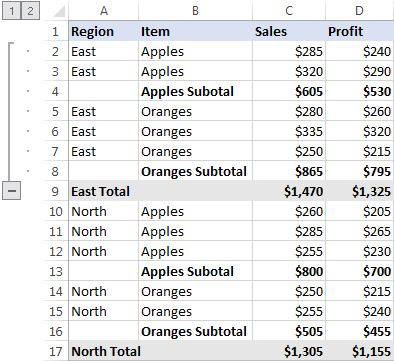 > Si la mid ah, waxaad abuurtaa kooxo badan oo dibadda ah sida loo baahan yahay.
> Si la mid ah, waxaad abuurtaa kooxo badan oo dibadda ah sida loo baahan yahay. Tusaalahan, waxaan u baahanahay hal koox oo kale oo dibadda ah oo loogu talagalay gobolka Waqooyi . Taas awgeed, waxaanu dooranaa safafka 10 ilaa 16, oo guji Data tab > Kooxda badhanka > Safka .
Salkaas safafka ah hadda sidoo kale waa la kooxeeyay:
>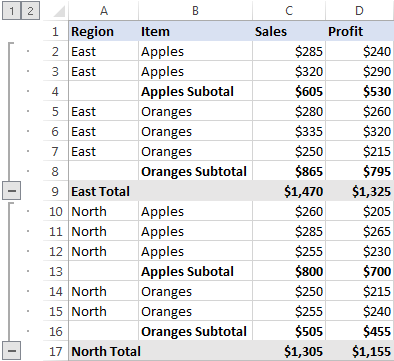 > > Talo. Si aad u abuurto koox cusub si dhakhsa leh, taabo shift + Alt + midigta jid gaaban halkii aad ka dhageysan lahayd Kooxda badhanka ribbon. >22>2. Abuur kooxaha buulka leh (heerka 2)
> > Talo. Si aad u abuurto koox cusub si dhakhsa leh, taabo shift + Alt + midigta jid gaaban halkii aad ka dhageysan lahayd Kooxda badhanka ribbon. >22>2. Abuur kooxaha buulka leh (heerka 2) Si aad u abuurto koox buul leh (ama gudaha), dooro dhammaan safafka faahfaahsan ee ka sarreeya safka kooban ee la xidhiidha, oo dhagsii badhanka Kooxda .
0> Tusaale ahaan, si aad u abuurto kooxda Apple gudaha Bariga gobolka, dooro safafka 2 iyo 3, oo ku dhufo Koox . Si aad u samayso kooxda Oranges , dooro safafka 5 ilaa 7, oo taabo badhanka Kooxda markale. Si la mid ah, waxaanu u abuurnaa kooxo buul leh oo loogu talagalay Waqooyi gobollada, oo hel natiijada soo socota: 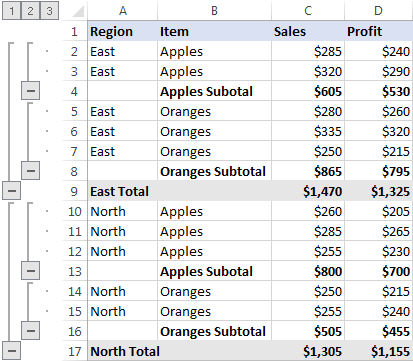 >
>
Ficil ahaan, xog-ururinta ayaa dhif ah oo dhammaystiran. Haddii mar uun xog dheeraad ah lagu daro xaashida shaqada, waxaad u badan tahay inaad rabto inaad abuurto heerar dulucyo badan.
Tusaale ahaan, aynu gelino Green wadarta safka miiskayaga, ka dibna ku dar heerka dulucda dulucda. Si taas loo sameeyo, dooro dhammaan safafka marka laga reebo Grand Total safka (safka 2 ilaa 17), oo dhagsii Data tab > Kooxda badhanka > Safka .
Sida ka muuqata sawirka hoose, xogtayadu hadda waxa loo qaybiyay 4 heer:
>- >Heerka 1: Wadarta guud >
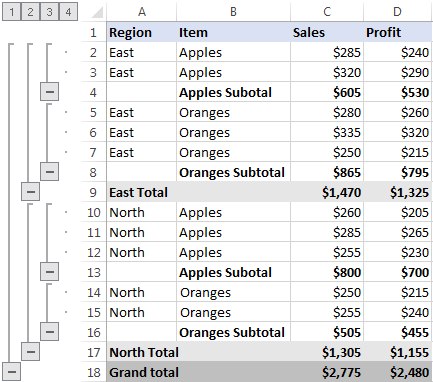 > 3> Hadda waxaanu haynaa shaxda safafka, aynu aragno sida ay xogtayada u fududayso in la eego.
> 3> Hadda waxaanu haynaa shaxda safafka, aynu aragno sida ay xogtayada u fududayso in la eego. Sida loo burburiyo safafka Excel
Mid ka mid ah sifooyinka ugu faa'iido badan ee kooxaynta Excel waa awooda qarinta iyo muujinta safafka koox gaar ah iyo sidoo kale in la burburiyo ama balaadhiyo guud ahaan dulucda ilaa heer go'an ee mouse guji
Burbur safafka kooxda dhexdeeda
>Si aad u burburiso safafka koox gaar ah , kaliya dhagsii badhanka laga jaro oo ku yaal gunta hoose ee kooxdaas.
oo ku yaal gunta hoose ee kooxdaas. Tusaale ahaan, tani waa sida aad si dhakhso ah u qarin karto dhammaan safafka tafaasiisha ee gobolka Bari , oo ay ku jiraan wadarta hoose, oo tus kaliya Bari Total saf:
>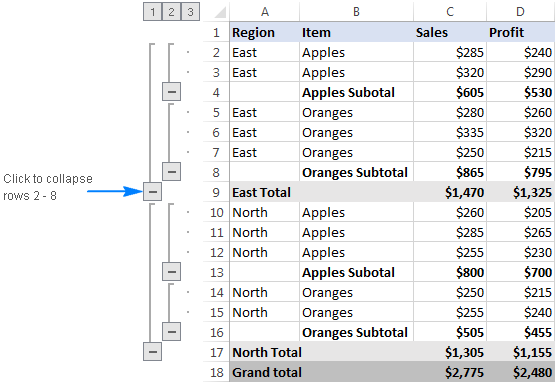
Si kale oo lagu burburiyo safafka Excel waa in la doorto unug kasta oo kooxda ka tirsan oo guji Qari Faahfaahinta badhanka Data tabka, gudaha Outline kooxda:
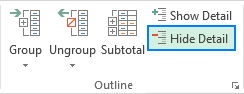 Si kastaba ha noqotee, kooxda waa la yareynayaa safka kooban, iyo dhammaan safafka tafaasiisha ayaa noqon doonaqarsoon.
Si kastaba ha noqotee, kooxda waa la yareynayaa safka kooban, iyo dhammaan safafka tafaasiisha ayaa noqon doonaqarsoon. Burbur ama ballaadhi dulucda dulucda oo dhan ilaa heer gaar ah
Si aad u yarayso ama u balaadhiso dhammaan kooxaha heer gaar ah, guji nambarka dulucda u dhigma ee ku yaal geeska bidix ee sare ee xaashidaada shaqo.
>Heerka 1 wuxuu muujinayaa tirada ugu yar ee xogta halka tirada ugu badan ay balaarinayso dhammaan safafka. Tusaale ahaan, haddii dulmarku leeyahay 3 heerar, waxaad gujisaa nambarka 2 si aad u qariso heerka 3aad (safaf faahfaahsan) markaad muujinayso labada heer ee kale ( safafka kooban)Xogta muunaddeena, waxaanu ku haynaa 4 heerar dulmar ah. , kaas oo sidan u shaqeeya:
>> > >Sida loo balaadhiyo safafka Excel safka kooban, ka dibna dhagsii Show Detail badhanka Data , gudaha Ururka kooxda: >
> >Sida loo balaadhiyo safafka Excel safka kooban, ka dibna dhagsii Show Detail badhanka Data , gudaha Ururka kooxda: >  >
>
Ama dhagsii calaamadda lagu daray  ee kooxda safafka ah ee burburay ee aad rabto inaad balaadhiso:
ee kooxda safafka ah ee burburay ee aad rabto inaad balaadhiso:
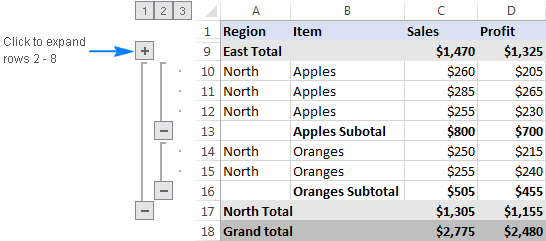 > >Sida meesha looga saaro e dulucda Excel >Hadii aad rabto in aad ka saarto dhamaan kooxaha safafka ah hal mar,kadib nadiifidulmar. Haddii aad rabto in aad ka saarto qaar ka mid ah kooxaha safafka ah (tusaale, kooxaha buulka leh), ka dib kala saar safafka la doortay.
> >Sida meesha looga saaro e dulucda Excel >Hadii aad rabto in aad ka saarto dhamaan kooxaha safafka ah hal mar,kadib nadiifidulmar. Haddii aad rabto in aad ka saarto qaar ka mid ah kooxaha safafka ah (tusaale, kooxaha buulka leh), ka dib kala saar safafka la doortay. Sida meesha looga saaro dhammaan dulucda
Tag Data tab > Outline kooxda, guji falaarta hoos timaada U-Group , ka dibna dhagsii Clear Outline .
>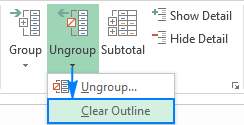 > 0> Xusuusin : >
> 0> Xusuusin : > - >Ka saarida dulucda Excel ma tirtirto wax xog ah. >Hadii aad ka saarto dulmar leh safaf burburay, safafkaasi waxa laga yaabaa inay qarsoon yihiin. ka dib marka dulucda la nadiifiyo. Si aad u muujiso safafka, isticmaal mid ka mid ah hababka lagu sifeeyay Sida loo qariyo safafka Excel.
Sida loo ururiyo koox saf gaar ah
>Si aad meesha uga saarto kooxaynta safafka qaarkood adiga oo aan tirtirin dulmarka oo dhan, samee sidan soo socota:- Dooro safafka aad doonayso inaad kala baxdo. >
- Tag Data tab > Outline kooxda, oo dhagsii Badhanka kooxda . Ama taabo Shift + Alt + Left Arrow oo ah furaha Ungroup ee Excel. > Gudaha U-Group sanduuqa wada-hadalka, dooro Rows oo guji OK. 15>
- Madaxa Guriga > tab > Tafatirka koox, oo dhagsii Raadi & Dooro > Tag Special . Ama taabo Ctrl + G (Go To shortcut) oo dhagsii badhanka Special… . > <1 oo dhagsii OK. >
- Tag File tab > Options > Hore category. >
- hoos u dhaadhac muujinta doorashooyinka xaashidan 2> qaybta, dooro xaashida shaqada ee xiisaha, oo hubi muuji calaamadaha dulucda haddii duluc > la dabaqay sanduuqa la doortay > 15>> 0> 42>
Tusaale ahaan, waa kuwan sida aad u kala saari karto laba kooxood oo saf ah ( Apples Subtotal and Oranges Subtotal ) adigoo ilaalinaya kooxda Isugaynta Bari
> Ogow. Suurtagal ma aha in la kala saaro kooxaha safafka ah ee aan isku xigin markiiba. Waa inaad ku celisaa tillaabooyinka sare koox kasta si gaar ah. >Talooyinka kooxaynta Excel >Sida aad hadda aragtay, way fududahay in safafka Excel la isugu geeyo. Hoos waxaad ka heli doontaa dhowr farsamooyin oo faa'iido leh kuwaas oo ka dhigi doona shaqadaada kooxaha xitaa mid fudud.Sida loo xisaabiyo wadarta kooxeed si toos ah
Dhammaan tusaalayaasha sare, waxaan galnay safaf hoose oo noo gaar ah. oo leh qaababka SUM. Si wadarta-hoosaadka loo xisaabiyo si toos ah, isticmaal taliska hoose oo wata hawsha kooban ee aad dooratay sida SUM, COUNT, AVERAGE, MIN, MAX, iwm. , sidaas darteed laba hawlood hal mar ku dhammayso!
Codso qaababka Excel default si loo soo koobo safafka
Microsoft Excel waxay leedahay qaabab horay loo sii qeexay oo ah laba heer oo saf oo kooban: RowLevel_1 iyo RowLevel_2 (italic). Waxaad isticmaali kartaa qaababkan ka hor ama ka dib kooxaynta safafka
>Si toos ah ugu dabaqo qaababka Excel dulmar cusub , tag Data tab > Outline kooxda, dhagsii Outline sanduuqa wada hadalka furaha, ka dibna dooro Habab otomaatig ah sanduuqa calaamadee, oo guji OK . Markaa ka dib waxaad samaysaa dulmar sida caadiga ah >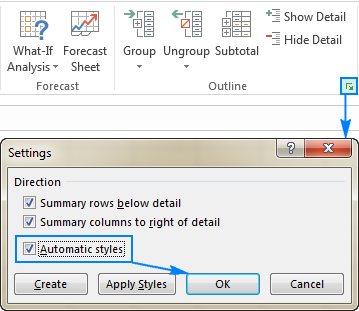 > >Si aad u dabaqdo qaababka duleed jira , sidoo kale dooro Habab otomaatig ah sanduuqa sida kor ku cad, laakiin dhagsii badhanka Codso Hababka halkii aad ka ahaan lahayd OK . > Waa kan sida dulmar Excel leh qaababka caadiga ah safafka soo koobaya waxay u egyihiin: >
> >Si aad u dabaqdo qaababka duleed jira , sidoo kale dooro Habab otomaatig ah sanduuqa sida kor ku cad, laakiin dhagsii badhanka Codso Hababka halkii aad ka ahaan lahayd OK . > Waa kan sida dulmar Excel leh qaababka caadiga ah safafka soo koobaya waxay u egyihiin: > 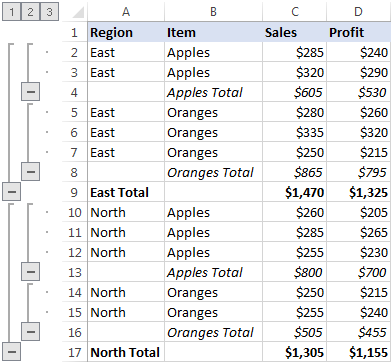 >>>>>> >Sida loo xusho oo koobiyeeyo kaliya safafka muuqda
>>>>>> >Sida loo xusho oo koobiyeeyo kaliya safafka muuqda Kadib marka aad burburto safafka aan khusayn, waxa laga yaabaa inaad rabto inaad nuqul ka samayso kuwa la soo bandhigay. xogta khuseeya meel kale. Si kastaba ha ahaatee, marka aad dooratid safafka muuqda sida caadiga ah adigoo isticmaalaya jiirka, waxaad dhab ahaantii dooranaysaa safafka qarsoon sidoo kale.
Si aad u dooratid kaliya safka muuqda , waxaad u baahan doontaa samee dhawr tillaabo oo dheeri ah:
>- >Dooro safafka muuqda addoo isticmaalaya jiirka
Tusaale ahaan, waanu burburinay dhammaan safafka tafaasiisha ah, oo hadda dooro safafka kooban ee muuqda:
>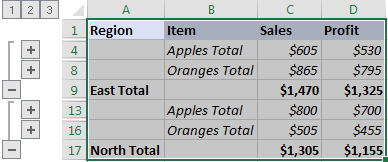 >
> > 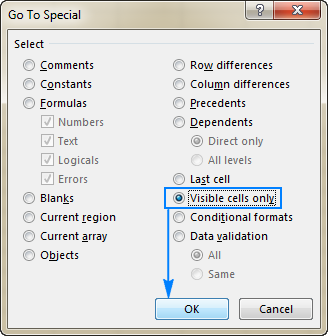 Natiijadu, kaliya safafka muuqda ayaa la doortaa ( safafka ku dheggan safafka qarsoon waxaa lagu calaamadeeyay xuduud cad):
Natiijadu, kaliya safafka muuqda ayaa la doortaa ( safafka ku dheggan safafka qarsoon waxaa lagu calaamadeeyay xuduud cad):
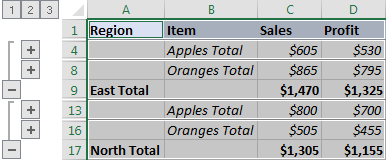
Iminkana, waxaad si fudud u riixaysaa Ctrl + C si aad koobiyi safafka la doortay oo Ctrl + V>ku dheji ku dheji meel kasta oo aad rabto. like.
Sida loo qariyo oo loo tuso calaamadaha dulucda
Si loo qariyo ama loo muujiyo baararka dulucda iyo tirooyinka heerkaExcel, isticmaal kiiboodhka gaaban ee soo socda: Ctrl + 8 .
Markaad riixdo habka gaaban markii ugu horreysay waxay qarinaysaa calaamadaha dulucda, marka aad mar kale riixdo waxay muujinaysaa dulucda.
> ExcelHaddii aadan arki karin calaamadaha lagu daray iyo laga jaray ee ku jira baararka kooxda ama lambarrada ku yaal xagga sare ee dulmarka, ka hubi goobta soo socota ee Excel-kaaga:
Tani waa sida aad u ururiso safafka Excel si aad u burburto ama u ballaariso qaybo ka mid ah xogtaada. Qaab la mid ah, waxaad ku kooxeyn kartaa tiirarka xaashidaada shaqada. Waxaan kaaga mahadcelinayaa inaad akhriday waxaana rajeynayaa inaan kugu arko blog-keena usbuuca soo socda.
> >
